一键安装xp系统的详细图文教程
- 分类:教程 回答于: 2021年04月01日 08:00:23
对于年龄较长的电脑来说,目前最新的win10操作系统可能相对来说兼容性不太好。而Windows xp系统更加适用于老电脑,很多小伙伴想要了解一键安装xp系统的详细图文教程,那么接下来小编就来教教大家一键安装xp系统怎么操作。
一键安装xp系统的详细图文教程:
1.浏览器搜索小白官网下载并打开小白三步装机版软件,选择xp系统,点击立即重装。

2.软件会自动下载 Windows XP系统文件。
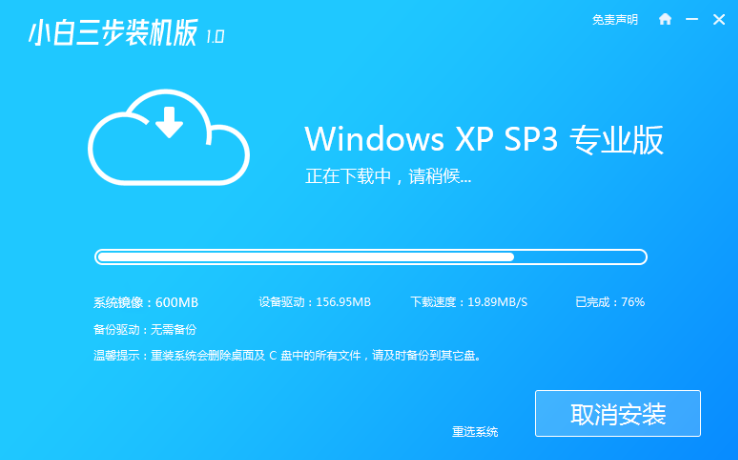
3.等待安装部署完成后,点击立即重启。
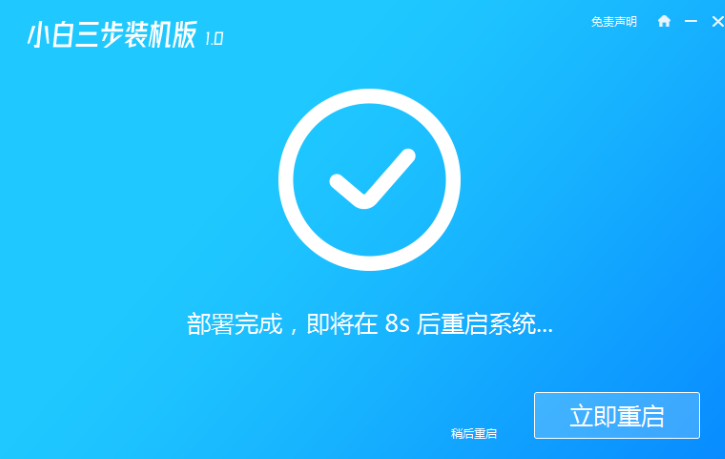
4.重启电脑后选择 XiaoBai-PE 进入,进入pe系统后小白装机工具会帮助我们重装系统。
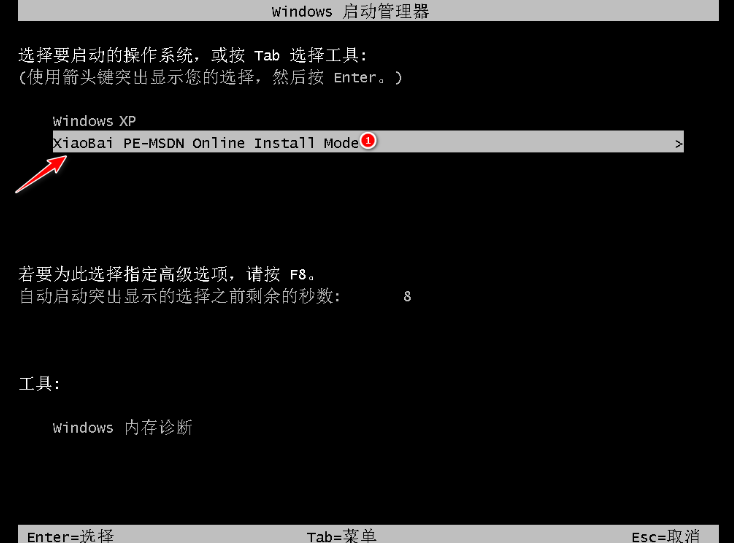
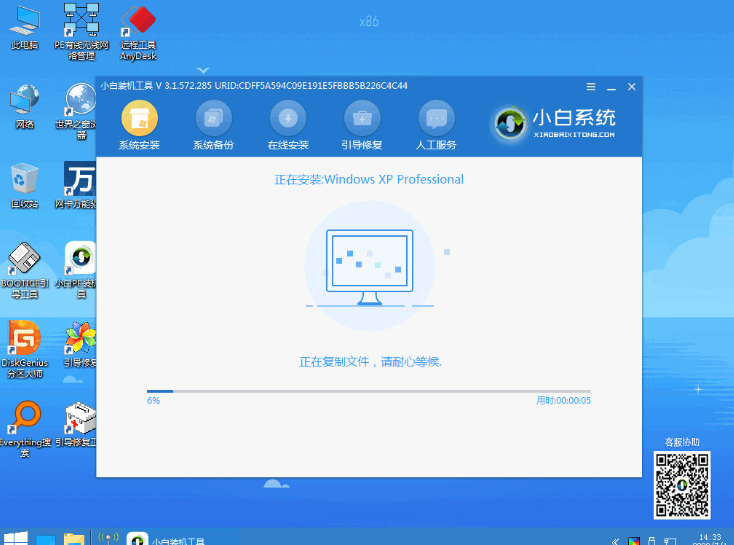
5.安装完成后,我们只需要正常重启电脑,选择 Windows XP 进入即可。
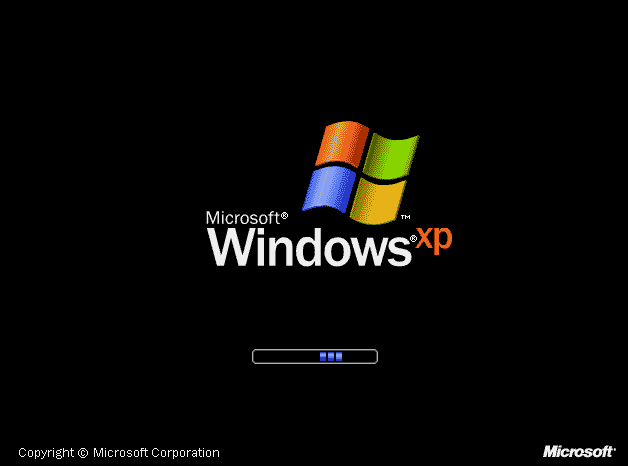
6.输入图片中的序列号,然后点击下一步。

7.过一会儿系统就安装成功啦!
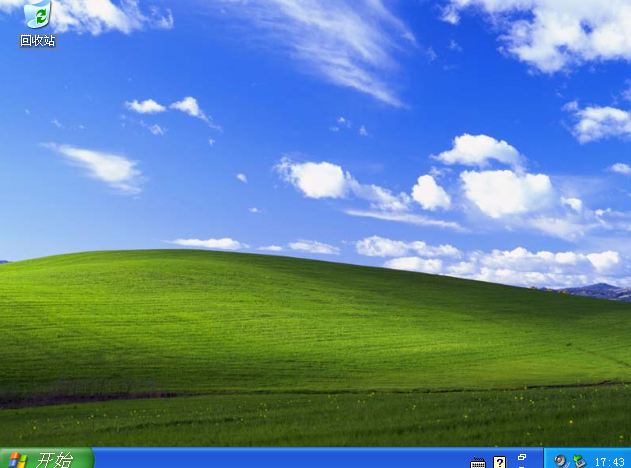
上述就是关于一键安装xp系统怎么操作的方法啦!是不是很简单呢?
 有用
36
有用
36


 小白系统
小白系统


 1000
1000 1000
1000 1000
1000 1000
1000 1000
1000 1000
1000 1000
1000 1000
1000 1000
1000 1000
1000猜您喜欢
- 一键ghost硬盘版软件怎么安装..2019/08/15
- 演示深度系统一键装机教程..2021/10/27
- 三星笔记本电脑:高性能轻薄本,助力高效..2023/12/21
- 华硕怎么重装系统啊2022/09/08
- 详细教你一键重装系统按F几..2021/09/02
- 联想平板电脑的性能如何?..2024/02/20
相关推荐
- 【时尚潮流】个性十足的QQ网名,彰显自..2024/11/02
- Win764位系统u盘安装包安装方法..2016/10/31
- 格式化快速格式化重装系统如何操作..2023/05/04
- 360重装大师工具怎么使用2022/09/03
- 电脑重装系统100元贵吗2022/12/09
- 笔记本电脑故障,小编教你笔记本电脑硬..2018/03/07




















 关注微信公众号
关注微信公众号





